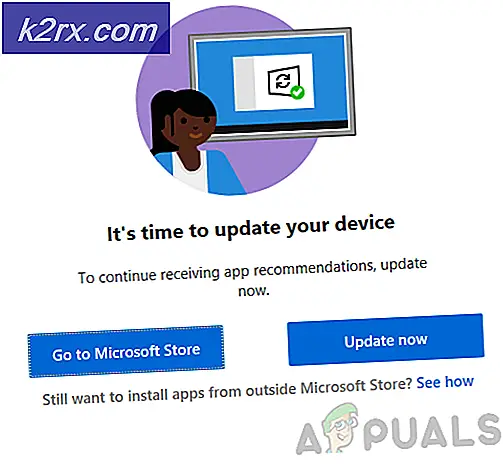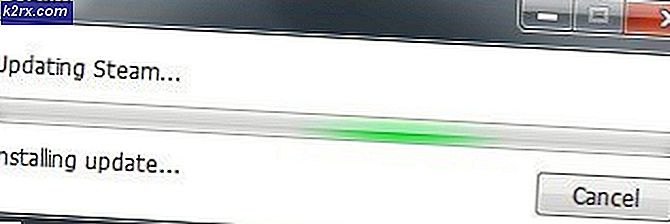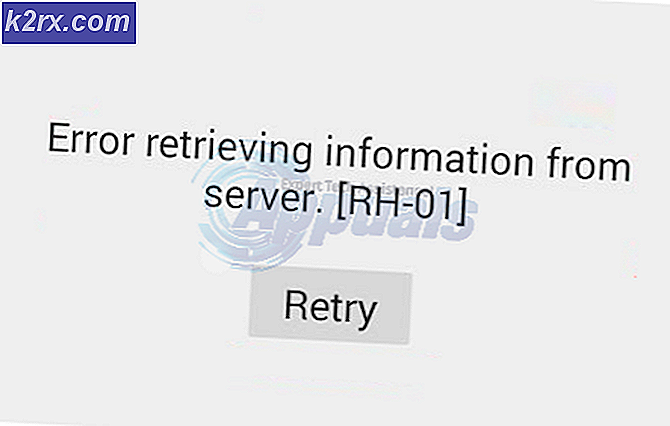Khắc phục: Lưu trữ cab bị hỏng
Nhiều người dùng gặp phải vấn đề mà họ gặp phải lỗi lưu trữ cab bị hỏng. Lỗi này có nghĩa là các tệp cab của ứng dụng mà bạn đang cố gắng chạy hoặc không thể truy cập được bởi hệ thống hoặc chúng không đầy đủ.
Tệp CAB là một dạng nén lưu trữ được sử dụng trên máy tính chạy Windows. Nó có cả lưu trữ và nén; điều này có nghĩa là bạn có thể có nhiều tệp đã bị giảm kích thước để tạo một tệp CAB. Một tính năng quan trọng khác liên quan đến tệp CAB là chúng được ký điện tử nếu chúng đến từ một nhà xuất bản đã được xác minh. Bằng cách này bạn có thể dễ dàng kiểm tra xem các tệp CAB có xác thực hay không.
Bây giờ có hai trường hợp ; hoặc thông báo lỗi xảy ra trên Antivirus của bạn vì có một số tệp cập nhật Windows không đầy đủ hiện có trên máy tính của bạn. Vì chúng không đầy đủ, phần mềm chống vi-rút cảnh báo bạn rằng nó có thể độc hại vì nó không biết phải tạo ra những tệp không hoàn chỉnh nào. Các antivirus (trong hầu hết các trường hợp Avast), cho thấy các thông báo lỗi như msi.dll này - Không thể để quét.CAB lưu trữ bị hỏng. Nếu đây thực sự là các tệp cập nhật Windows, thì không có gì phải lo lắng.
Trong trường hợp khác, người dùng nhận được thông báo lỗi rằng kho lưu trữ cab bị hỏng bất cứ khi nào họ cố chạy hoặc cài đặt bất kỳ ứng dụng nào. Internet của họ có thể không hoạt động, cùng với các trình điều khiển khác bị hỏng hóc. Nếu bạn nhận thấy loại hành vi này, điều đó có nghĩa là máy tính của bạn bị nhiễm phần mềm độc hại đang làm hỏng các tệp CAB để làm gián đoạn hoạt động của bạn.
Trường hợp 1: Thông báo bị hỏng do Cập nhật Windows bị hỏng
Có những báo cáo đáng chú ý rằng Avast Antivirus hiện ra thông báo lỗi như chúng ta đã thảo luận ở trên. Nếu bạn nhận được thông báo lỗi này khi bạn đang quét bằng cách sử dụng phần mềm chống vi-rút và bạn có thể xác minh kỹ thuật số rằng tệp CAB là hợp pháp, không có gì phải lo lắng. Bạn có thể để nguyên tệp CAB hoặc bạn có thể xóa nó bằng cách điều hướng đến thư mục được chỉ định.
Bạn có thể dễ dàng kiểm tra chữ ký số của tệp CAB bằng cách bấm chuột phải vào nó và chọn Thuộc tính . Nếu bạn hoàn toàn chắc chắn rằng tệp có thể là hợp pháp, bạn có thể lo lắng. Nếu không, hãy chuyển sang trường hợp tiếp theo.
Trường hợp 2: Thông báo bị hỏng khi cài đặt ứng dụng
Một số người dùng có thể gặp phải trường hợp họ gặp phải lỗi khi họ cài đặt ứng dụng trên máy tính của họ. Cùng với hiện tượng này, họ cũng có thể thiếu các chức năng quan trọng khác trong máy tính như không thể truy cập internet, gặp khó khăn khi khởi động máy tính, gặp sự cố khi truy cập cài đặt hệ thống, v.v. trên máy tính đang sửa đổi tất cả các tệp cab để bạn không thể sử dụng chúng.
Trước tiên, tốt nhất là quét máy tính của bạn bằng Trình quét an toàn của Microsoft. Nếu phần mềm không tìm thấy bất kỳ phần mềm độc hại nào hoặc không xóa chúng khỏi máy tính của bạn, bạn có thể sử dụng các ứng dụng của bên thứ ba khác để quét máy tính của mình kỹ lưỡng.
Mẹo CHUYÊN NGHIỆP: Nếu vấn đề xảy ra với máy tính của bạn hoặc máy tính xách tay / máy tính xách tay, bạn nên thử sử dụng phần mềm Reimage Plus có thể quét các kho lưu trữ và thay thế các tệp bị hỏng và bị thiếu. Điều này làm việc trong hầu hết các trường hợp, nơi vấn đề được bắt nguồn do một tham nhũng hệ thống. Bạn có thể tải xuống Reimage Plus bằng cách nhấp vào đâyMicrosoft Safety Scanner là công cụ quét được thiết kế để tìm và xóa phần mềm độc hại khỏi máy tính của bạn. Lưu ý rằng phần mềm này không phải là phần mềm thay thế cho phần mềm diệt virus thông thường của bạn. Nó chỉ chạy khi nó được kích hoạt nhưng có các định nghĩa mới nhất được nâng cấp. Hơn nữa, chúng tôi khuyên bạn chỉ nên sử dụng phần mềm này bằng cách tải xuống phiên bản mới nhất vì định nghĩa vi-rút được cập nhật thường xuyên.
- Truy cập trang web chính thức của Microsoft và tải xuống Trình quét an toàn. Đảm bảo bạn đang tải xuống phiên bản chính xác cho máy tính của mình bằng cách chọn các bit.
- Tập tin sẽ vào khoảng 120MB. Tải tệp xuống vị trí có thể truy cập và nhấp vào tệp exe để chạy tệp .
- Đợi quá trình quét hoàn tất. Nếu có bất kỳ mối đe dọa nào được phát hiện, máy quét sẽ thông báo cho bạn ngay lập tức.
Nếu bạn vẫn gặp sự cố, dưới đây là danh sách các phần mềm chống vi-rút khác nhau mà bạn có thể sử dụng để lấy lại quyền kiểm soát máy tính của mình đúng cách. Lưu ý rằng ngay lập tức, nếu bạn chạy nhiều phần mềm chống vi-rút, chúng có thể xung đột. Vì vậy, cài đặt một tại một thời điểm; nếu nó không chứng tỏ là hữu ích, hãy gỡ cài đặt và chuyển sang bước tiếp theo.
- Tải về ComboFix từ trang web chính thức của nó và chạy nó trên máy tính của bạn. Nó được thiết kế để quét phần mềm độc hại, phần mềm gián điệp và xóa chúng sau khi nhắc bạn tương ứng.
- Tải xuống Malwarebytes và chạy nó trên máy tính của bạn. Bạn cũng nên chạy AdwCleaner chuyên loại bỏ phần mềm quảng cáo khỏi máy tính của bạn.
- Bạn cũng có thể sử dụng tất cả các chương trình diệt virus khác có sẵn trên mạng.
- Kiểm tra các chương trình đã cài đặt của bạn (Windows + R và appwiz.cpl) cho bất kỳ chương trình đáng ngờ nào mà bạn không tự cài đặt bằng tay.
Trong một số trường hợp cực đoan, nếu bạn không thể xóa phần mềm độc hại khỏi máy tính của mình ngay cả sau khi đã thử nhiều phần mềm chống vi-rút khác nhau, bạn nên cài đặt phiên bản Windows sạch hoặc quay lại phiên bản trước. Bạn có thể thực hiện cài đặt Windows sạch sẽ bằng phương tiện có thể khởi động. Bạn kiểm tra bài viết của chúng tôi về cách tạo phương tiện có thể khởi động . Có hai cách: bằng cách sử dụng công cụ tạo phương tiện của Microsoft và bằng cách sử dụng Rufus. Đảm bảo bạn đã sao lưu dữ liệu và thông tin đăng nhập của mình trước khi tiếp tục giải pháp. Bạn cũng có thể sử dụng phần mềm Belarc để sao lưu tất cả các giấy phép trên máy tính của bạn để bạn không phải nhập chúng một lần nữa và một lần nữa
Mẹo CHUYÊN NGHIỆP: Nếu vấn đề xảy ra với máy tính của bạn hoặc máy tính xách tay / máy tính xách tay, bạn nên thử sử dụng phần mềm Reimage Plus có thể quét các kho lưu trữ và thay thế các tệp bị hỏng và bị thiếu. Điều này làm việc trong hầu hết các trường hợp, nơi vấn đề được bắt nguồn do một tham nhũng hệ thống. Bạn có thể tải xuống Reimage Plus bằng cách nhấp vào đây